今すぐ試してみたい!Facebook広告でコンバージョンが測定可能に。その概要と測定方法をご紹介
2013/01/24
2013年1月22日、Facebook広告にコンバージョントラッキング用のツールを提供開始したと発表されました。(英語ですがInside Facebookの記事にも詳しい情報も書いています。)
これはFacebook外へ誘導する場合の「Facebook広告」で使えるものです。
今回の記事ではその内容や使い方についてご紹介します。
■目次
1.何が出来るようになるのか?
2.どこから使えるの?
3.コンバージョントラッキングで出来ないこと
1.何が出来るようになるのか?
コンバージョントラッキングツールを使う事により、企業はWebサイト上のコンバージョン(購入や資料請求など何でも)を、Facebook上の広告管理画面で見れるようになります。
詳しい設置方法は後述しますが、トラッキング用ピクセルをコンバージョンの完了画面に埋め込む事によって測定します。
その他3つほど、今回のツールのポイントがあるので以下にて説明します。
(1)コンバージョンしやすいユーザーに自動で表示
広告主が最適化CPM入札(Optimized CPM bidding)を利用して出稿した場合は、最もクリックやコンバージョンしやすいユーザー向けに勝手に表示してくれます。
(2)利用できるFacebook広告の種類
全てのFacebook広告やスポンサー記事で利用できます。
また、デバイスも全て網羅しているようで、Aさんがスマホで広告を見た後にパソコンでコンバージョンした事も管理画面で分かるとの事です。
(3)「表示」に対してもコンバージョンを把握できる。
まだ私のほうで実際に使っていないので分からないですが、発表によると「クリック」だけでなく「見た(=広告を表示した)」事に対しても追跡できるとのことです。
2.どこから使えるの?
前述のように、コンバージョントラッキングは、トラッキング用のピクセルを作成して自分のWebサイトの完了画面に設置しなければいけません。
ピクセル発行用のツールとしては、『Power Editor』、『広告マネージャー』、『APIパートナーの広告出稿ツール』から利用できます。
以下では『広告マネージャー』を利用する場合の手順をご紹介します。
手順1
広告の管理画面内の『キャンペーン・価格設定・スケジュール』セクションで、『Conversion Tracking(コンバージョントラッキング)』というオプションを選択します。
▼コンバージョントラッキングのリンク箇所
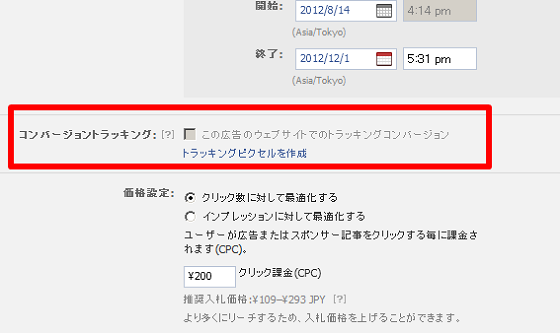
※もしくは、広告マネージャーから「コンバージョントラッキング」タブをクリックしても行けます。
手順2
『トラッキングピクセルを作成』をクリックするとコンバージョンピクセルを作成できます。作成した後は、名前を付けてサイト上の各動作に割り当てる事ができるページに遷移します。
▼コンバージョンピクセルの作成ボタン
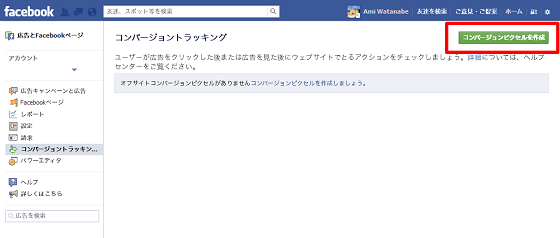
手順3
設定が終わるとポップアップボックスが表示され、ここから『ピクセルコードの表示』をクリックすると、コードが表示されます。
それを自分のWebサイト側のコンバージョン完了画面に設置しましょう。
この手順をすると、ユーザーがコンバージョンアクションを行うと、広告マネージャーに逐一報告されるようになります。
※コンバージョンピクセルが間違っている場合は、ユーザーにはピクセルステータスの下に警告が表示されるようですので注意して下さい。
3.コンバージョントラッキングで出来ないこと
今回のコンバージョントラッキングのシステムだと、Facebook内のページやアプリへ誘導する広告では、コンバージョンを測れないとの事でした。
以上、『今すぐ試してみたい!Facebook広告でコンバージョンが測定可能に。その概要と測定方法』でした。
これまでは、一部の有力な広告主が実験的にコンバージョントラッキングを使えたようです。それが今回、全クライアントに公開されました。
これで今まで以上に『コンバージョンを目的としたFacebook広告の出稿』も増えそうですね。
最近のFacebookの仕様変更の関連記事
- Facebook右サイドバーに出稿中のFacebook広告を表示する『Your Adsモジュール』がテスト中
- Facebook広告のタイトルをキャッチーにしてクリック率を上げよう!広告のタイトルがPower Editorから編集可能に。
- 【Facebook最新情報】ユーザーの好みに応じた記事をレコメンドする「Recent articles」をテスト中
この記事を書いた人:ソーシャルメディアラボ編集部














